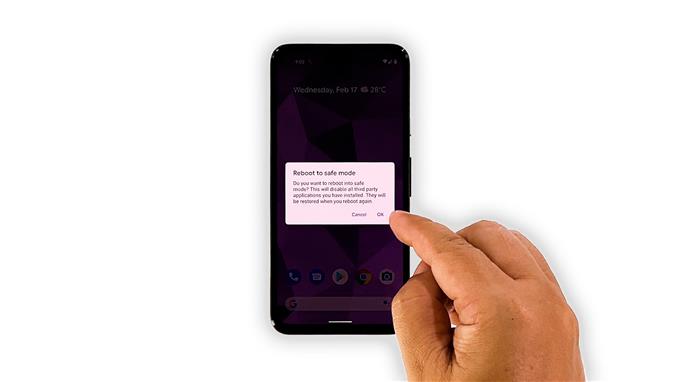W tym przewodniku rozwiązywania problemów pokażemy, jak naprawić Google Pixel 5, który się zawiesza. Takie problemy z wydajnością są często drobnymi problemami, które można rozwiązać samodzielnie. Aby telefon znów działał płynnie, może być konieczne wykonanie tylko kilku procedur. Czytaj dalej, aby dowiedzieć się, jak to naprawić.
Pixel 5 to potężny smartfon z bardzo małą liczbą nadużyć. Dlatego oczekuje się, że przez większość czasu będzie działać płynnie. Wygląda jednak na to, że niektórzy użytkownicy napotkali z nim problemy z wydajnością. Telefon podobno zaczął się zawieszać z jakiegoś powodu. Najczęściej taki problem jest niewielki i można go łatwo naprawić. Jeśli więc jesteś jednym z użytkowników, których dotyczy ten problem, wykonaj następujące czynności:
Pierwsze rozwiązanie: zamknij aplikacje działające w tle

Pierwszą rzeczą, którą musisz zrobić, jeśli masz do czynienia z problemami związanymi z wydajnością, jest upewnienie się, że nie są one spowodowane przez aplikacje, które działają w tle. Zamknij więc aplikacje używane ostatnio do zwolnienia pamięci RAM i procesora, których używają. Oto jak to zrobić na Pixelu 5:
- Przesuń palcem w górę od dołu ekranu i zatrzymaj się na środku. Spowoduje to wyświetlenie aplikacji, które nadal działają.
- Przesuń palcem w górę po każdej aplikacji, aby po kolei je zamknąć.
Po wykonaniu tej czynności spróbuj sprawdzić, czy Twój Pixel 5 nadal się zawiesza od czasu do czasu.
Drugie rozwiązanie: wymuś ponowne uruchomienie telefonu

Czasami problemy z wydajnością mogą wynikać z usterki systemu, która występuje bez żadnego ostrzeżenia. Chociaż mogą być bardzo irytujące, nie są trudne do naprawienia. Aby więc wykluczyć taką możliwość, musisz odświeżyć pamięć telefonu i ponownie załadować wszystkie jego usługi. Możesz to zrobić, wykonując wymuszone ponowne uruchomienie. Oto jak:
- Aby to zrobić, naciśnij i przytrzymaj klawisz zasilania przez 8 sekund. Spowoduje to wyłączenie Pixela i ponowne włączenie zasilania.
- Gdy pojawi się logo Google, zwolnij klawisz zasilania i pozwól urządzeniu na nieprzerwane uruchamianie.
Po tej procedurze spróbuj sprawdzić, czy Twój Pixel 5 działa teraz płynnie.
Trzecie rozwiązanie: uruchom telefon w trybie awaryjnym

Czasami aplikacje innych firm zaczną się zawieszać, a jeśli to nastąpi, znacząco wpłynie to na wydajność telefonu. Więc jeśli pierwsze i drugie rozwiązanie zawiodą, musisz teraz uruchomić urządzenie w trybie awaryjnym. Spowoduje to tymczasowe wyłączenie wszystkich aplikacji i usług innych firm.
- Aby to zrobić, naciśnij i przytrzymaj klawisz zasilania przez kilka sekund, aż pojawi się menu zasilania.
- Stuknij i przytrzymaj opcję Wyłącz, aż pojawi się okno dialogowe.
- Stuknij OK, aby ponownie uruchomić telefon w trybie awaryjnym.
W trybie awaryjnym uruchom niektóre wstępnie zainstalowane aplikacje lub otwórz Ustawienia, aby sprawdzić, czy telefon nadal działa wolno, czy nie. Jeśli problem został rozwiązany, oznacza to, że istnieją aplikacje innych firm, które powodują problem. Znajdź i odinstaluj je.
Czwarte rozwiązanie: sprawdź pamięć swojego telefonu

Jeśli Twój Pixel 5 nadal zawiesza się nawet w trybie awaryjnym, oznacza to, że problem dotyczy oprogramowania układowego. Zanim jednak skorzystamy z ostatecznego rozwiązania, lepiej sprawdzić pamięć. Jeśli nie ma wystarczającej ilości miejsca, to powinien być powód, dla którego urządzenie zawiesza się losowo.
Więc wyklucz to najpierw, zanim przejdziesz do następnego rozwiązania. Oto jak to robisz:
- Uruchom aplikację Ustawienia.
- Stuknij Pamięć, aby zobaczyć, ile pozostało w telefonie.
Jeśli zostało tylko kilka gigabajtów, spróbuj usunąć niektóre nieużywane pliki lub aplikacje. Prawidłowo zarządzaj pamięcią, aż będzie wystarczająco dużo miejsca na prawidłowe działanie innych aplikacji.
Jeśli jednak nadal masz wystarczającą ilość wolnego miejsca, a problem nadal występuje, wypróbuj następne rozwiązanie.
Piąte rozwiązanie: Przywróć ustawienia fabryczne telefonu

Jeśli Twój Pixel 5 nadal zawiesza się losowo nawet po wykonaniu poprzednich procedur, nie masz innego wyjścia, jak tylko go zresetować. Przywrócenie ustawień fabrycznych będzie w stanie naprawić taki problem, ale pamiętaj, aby utworzyć kopię zapasową ważnych plików i danych, ponieważ zostaną one usunięte i możesz już nie być w stanie ich odzyskać. Po utworzeniu kopii zapasowej wykonaj następujące kroki, aby zresetować telefon:
- Otwórz aplikację Ustawienia na telefonie.
- Dotknij System.
- Kliknij Zaawansowane.
- Stuknij Opcje resetowania, a następnie stuknij Wymaż wszystkie dane.
- Kliknij Wymaż wszystkie dane w prawym dolnym rogu ekranu. W razie potrzeby wprowadź kod PIN, wzór lub hasło.
- Aby usunąć wszystkie dane z pamięci wewnętrznej telefonu, kliknij Wymaż wszystkie dane.
- Po zresetowaniu skonfiguruj telefon jako nowe urządzenie.
Po zakończeniu resetowania powinno działać poprawnie.
W ten sposób naprawiasz Google Pixel 5, który ciągle się zawiesza. Mamy nadzieję, że ten przewodnik rozwiązywania problemów pomoże Ci w ten czy inny sposób.
Jeśli uznasz ten post za pomocny, rozważ wsparcie nas, po prostu subskrybując nasz kanał YouTube. Potrzebujemy Twojego wsparcia, abyśmy mogli nadal tworzyć pomocne treści. Dziękuje za przeczytanie!